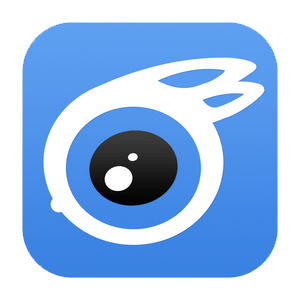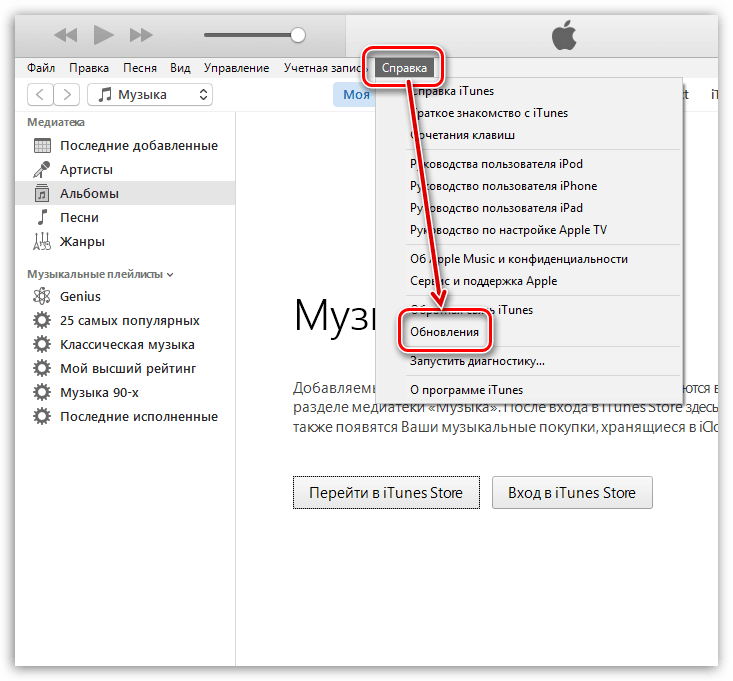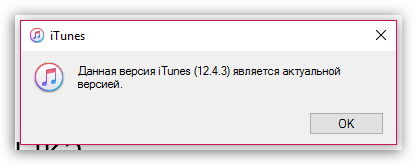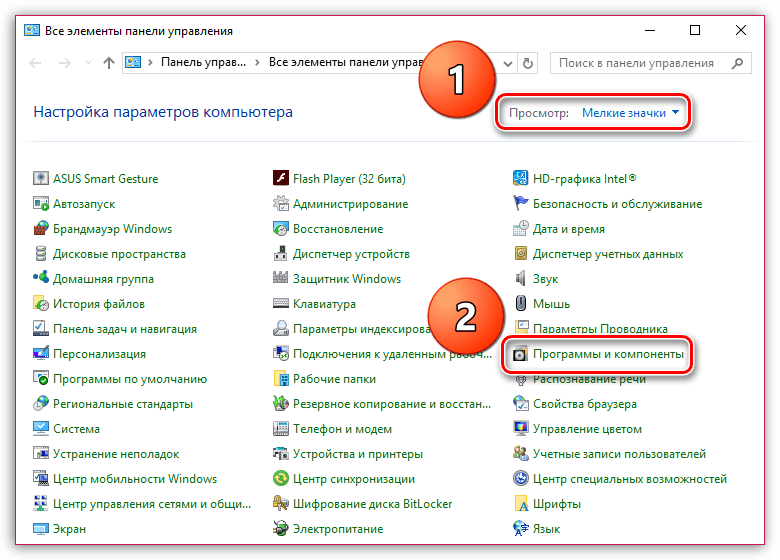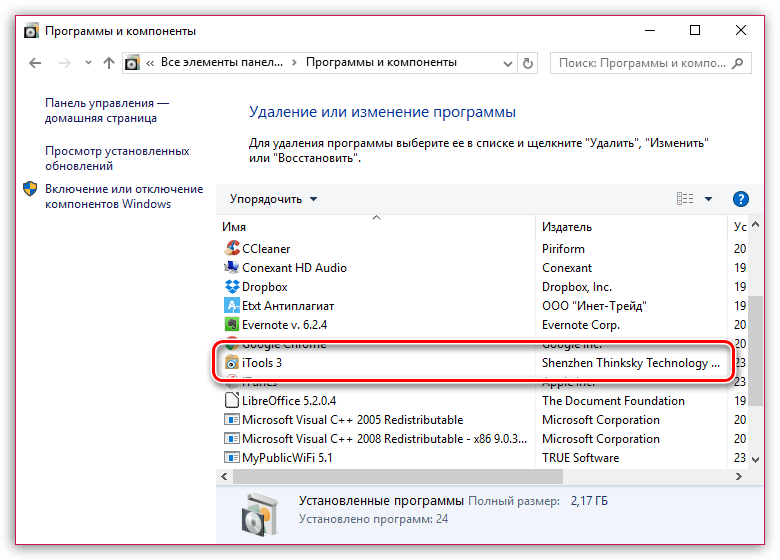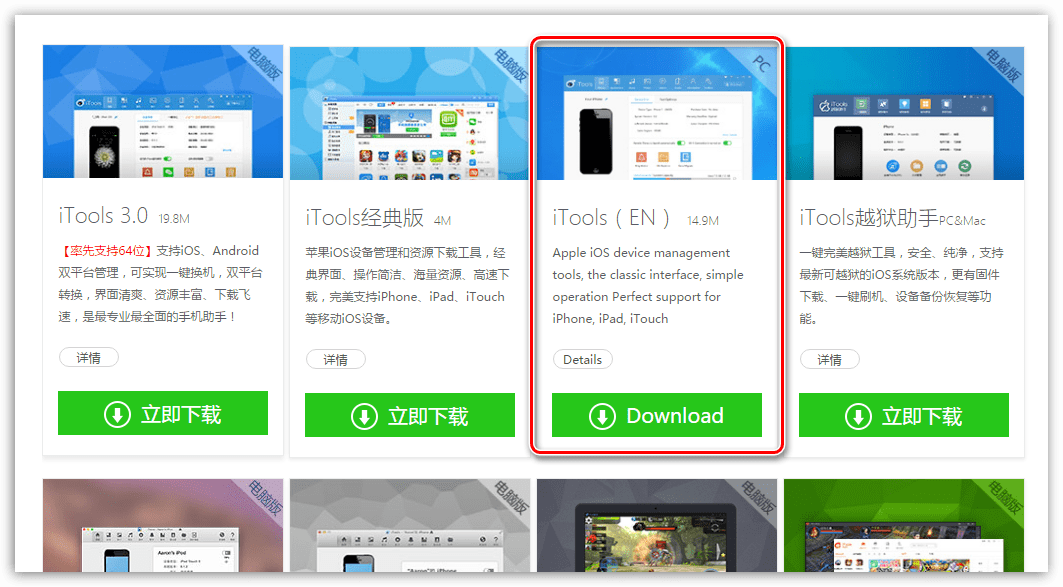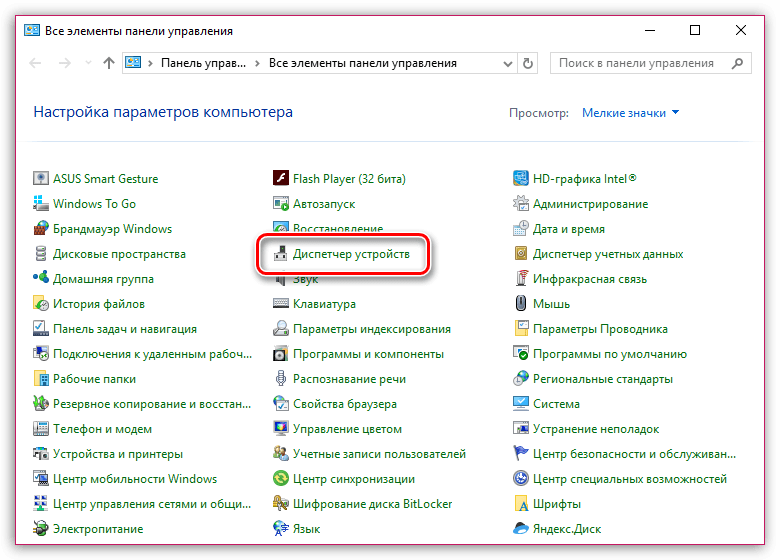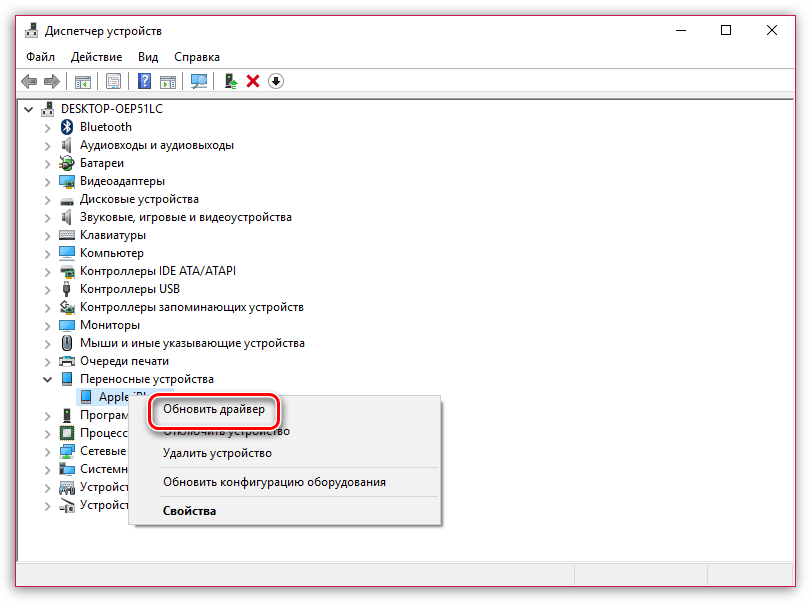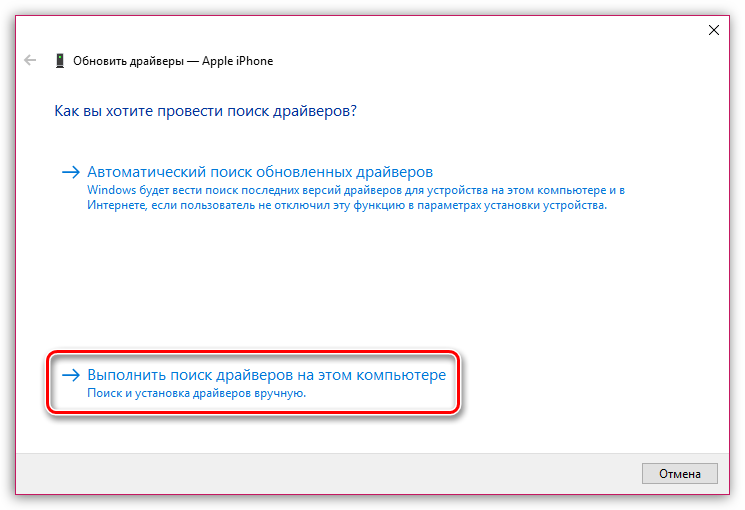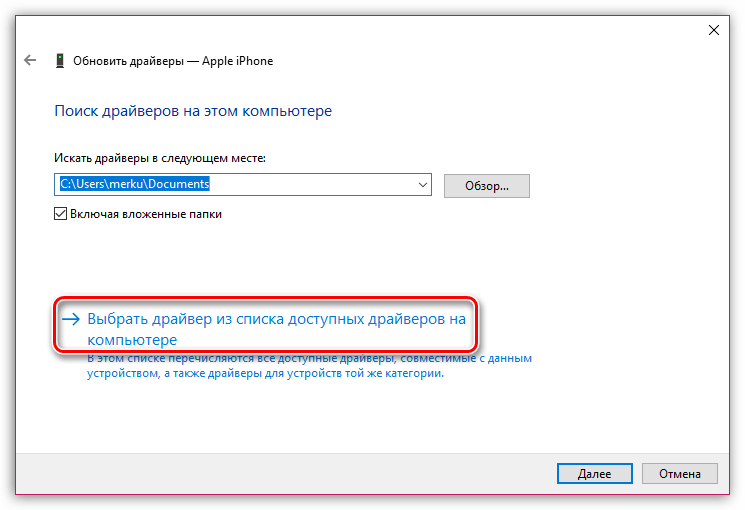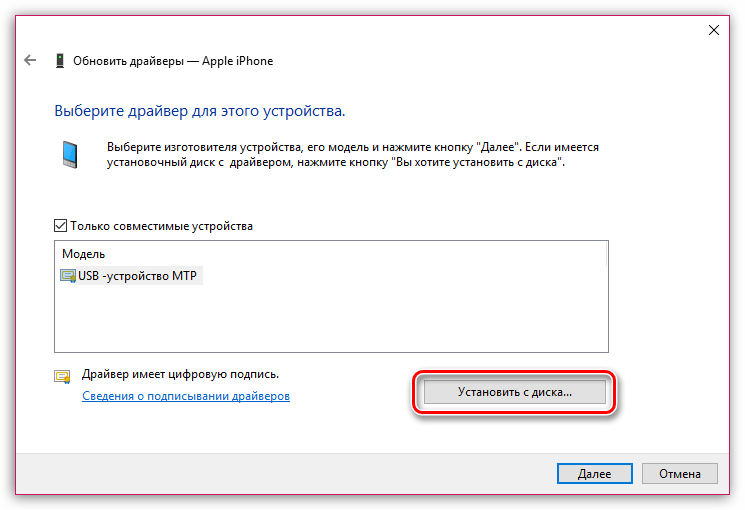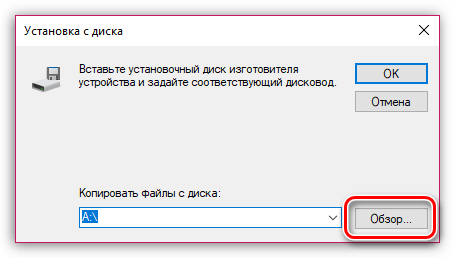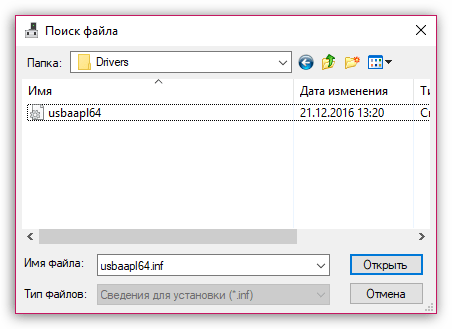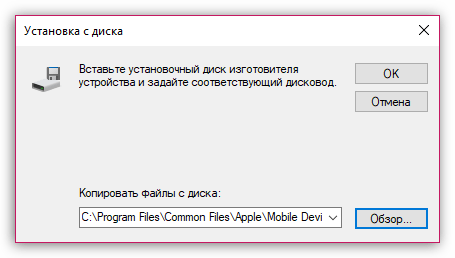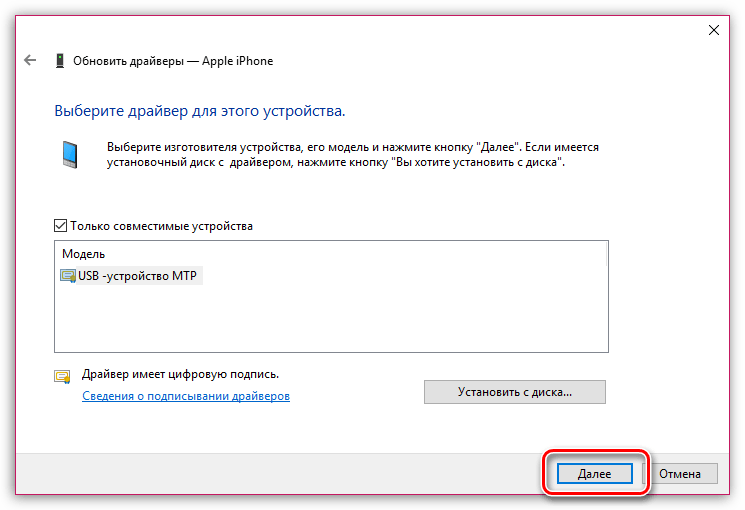- iTools не видит iPhone
- Решаем проблему: Айтулс не видит Айфон
- Причина 1: На ПК загружена старая версия iTunes
- Причина 2: На ПК загружена старая версия iTools
- Причина 3: Возник сбой в системе
- Причина 3: Повреждение USB-кабеля
- Причина 4: Устройство было подвержено джейлбрейку
- Причина 5: Нарушение работы драйверов
- iTools не видит iPhone: основные причины возникновения проблемы
- Причина 1: на компьютере установлена устаревшая версия iTunes или данная программа вовсе отсутствует
- Причина 2: устаревшая версия iTools
- Причина 3: системный сбой
- Причина 4: неоригинальный или поврежденный кабель
- Причина 5: устройство не доверяет компьютеру
- Причина 6: установлен джейлбрейк
- Причина 7: сбой в работе драйверов
- Помогла ли вам эта статья?
- Поделиться статьей в социальных сетях:
- Еще статьи по данной теме:
iTools не видит iPhone
Популярным мощным медиакомбайном является iTunes. Однако у него существует отличная альтернатива — это приложение Айтулс.
Несмотря на всю популярность программы, в некоторых случаях iTools не видит Айфон. Такая ситуация не позволяет использовать софт по своему прямому предназначению. Неприятность устраняется посредством постепенного определения причины ее возникновения.
Решаем проблему: Айтулс не видит Айфон
Постепенное изучение всех возможных причин позволит исправить сложившуюся ситуацию. В результате программному продукту удастся обнаружить iPhone.
Причина 1: На ПК загружена старая версия iTunes
IOS устройство будет обнаружено, если на ПК корректно работает Айтюнс. Когда медиаплеер давно не обновлялся, тогда может произойти сбой в его функционировании. Ситуация исправляется следующим образом:
- Запускается софт.
- Нажимается «Справка», находящаяся в верхней части окна.
- В выпавшем списке выбирается строчка «Обновления».
В результате этих действий происходит проверка наличия доступного обновления для ПО. Если оно будет обнаружено, тогда система предложит пользователю выполнить соответствующую операцию.
Причина 2: На ПК загружена старая версия iTools
Обновлять Айтулс нужно регулярно, так как софт работает в одной связке с медиакомбайном от Apple.
Этот процесс осуществляется после предварительного удаления старого варианта программного продукта через «Панель управления».
Последовательность операций следующая:
- Открывается «Панель управления».
- Выбираются «Мелкие значки» в режиме просмотра окна.
- Нажимается в общем списке строчка «Программы и компоненты».
- В открывшемся окне осуществляется клик по названию программы, которая подлежит удалению.
- Загружается свежий вариант софта с сайта https://www.thinkskysoft.com, выбрав нужную операционную систему ПК (Mac или Windows).
- Запускается загруженный дистрибутив с помощью двойного клика.
Осуществленные мероприятия помогут ПО увидеть мобильный iOS-девайс 5 s или другой модели.
Причина 3: Возник сбой в системе
Если произошел системный сбой, тогда такая неполадка может стать причиной, почему программа не обнаруживает iOS-телефон. Ситуация исправляется с помощью обыкновенной перезагрузки компьютера и подключенного девайса:
- на ноутбуке или десктопе с Windows нажимается в левом нижнем углу значок операционной системы и выбирается кнопка «Выключение», а затем кликается по строчке «Перезагрузка»;
- на телефоне осуществляется одновременное нажатие клавиш «Питание» и «Домой» в течение 10 секунд.
Причина 3: Повреждение USB-кабеля
IPhone 6 серии или любой другой аппарат часто отказывается функционировать, если используются не оригинальные аксессуары. Поэтому нужно для работы применять фирменный USB-кабель.
В противном случае может возникнуть скачок напряжения. В результате телефон выйдет из строя.
Причина 4: Устройство было подвержено джейлбрейку
Чтобы воспользоваться функциями мобильного Apple-устройства, которые не добавляет Apple, часто выполняется взлом смартфона. В некоторых случаях джейлбрейк не позволяет, например, iTools 3 распознать девайс.
Ситуация исправляется следующим способом:
- В iTunes создается резервная копия.
- Восстанавливается смартфон до первоначального состояния.
- Осуществляется подключение телефона к компьютеру.
Данные действия позволят софту определить Apple-устройство. При этом джейлбрейк не будет поврежден, так как владелец смартфона всегда сможет восстановиться, используя созданную резервную копию.
Причина 5: Нарушение работы драйверов
Синхронизация мобильного устройства произойдет в том случае, если не нарушена работа драйвера, который устанавливается в компьютере при подключении телефона. Однако, что делать, если произошел такой сбой. В этом случае driver придется переустановить в следующей последовательности:
- Apple девайс подключается к ПК посредством кабеля USB.
- Открывается «Диспетчер устройств» через «Панель управления».
- Разворачивается раздел «Переносные устройства».
- Выполняется клик по «Apple iPhone».
- Выбирается «Обновить драйвер».
- Нажимается строчка, запускающая поиск на ПК драйверов.
- Кликается клавиша, позволяющая осуществить выбор driver из имеющихся вариантов на PC.
- Нажимается клавиша «Установить с диска».
- Осуществляется клик по «Обзор».
- Выполняется переход к папке, путь к которой выглядит следующим образом C:\Program Files\Common Files\Apple\Mobile Device Support\Drivers.
- Выбирается два раза «usbaapl».
- В окне с названием «Установка с диска» нажимается «ОК».
- Проводится клик по клавише «Далее», чтобы операцию закончить.
В конце всего мероприятия нужно открыть iTunes. Это позволит проверить, правильно ли функционирует iTools.
Вышеупомянутые пункты являются основными причинами, из-за которых китайская программа не может определить iPhone. Поэтому нужно проверить каждый из них, чтобы удобно управлять Apple-телефоном с помощью Айтулс.
Источник
iTools не видит iPhone: основные причины возникновения проблемы
iTools – популярная программа для работы с гаджетами компании Apple на компьютере. Данная программа позволяет осуществлять комплексную работу по копированию музыки, фото и видео, может записывать видео с экрана смартфона (планшета), создавать рингтоны и моментально переносить их на устройство, оптимизировать память за счет удаления кэша, куков и прочего мусора и многое другое.
К сожалению, желание воспользоваться программой не всегда может увенчаться успехом – ваше яблочное устройство может быть просто не обнаружено программой. Сегодня мы рассмотрим основные причины возникновения данной проблемы.
Причина 1: на компьютере установлена устаревшая версия iTunes или данная программа вовсе отсутствует
Для того, чтобы программа iTools смогла корректно работать, необходимо, чтобы на компьютере была также установлена программа iTunes, причем необязательно, чтобы программа iTunes была запущена.
Чтобы проверить обновления для iTunes, запустите программу, щелкните в верхней области окна по кнопке «Справка» и откройте раздел «Обновления».
Система начнет проверку на наличие обновлений. Если актуальные обновления для iTunes будут обнаружены, вам их будет предложено установить.
Если же на компьютере у вас и вовсе отсутствует установленная программа iTunes, то обязательно загрузите ее и установите на компьютер по этой ссылке с официального сайта разработчика, так как без нее iTools не сможет функционировать.
Причина 2: устаревшая версия iTools
Так как iTools работает в связке с iTunes, программа iTools также должна быть обновлена до последней версии.
Попробуйте полностью переустановить iTools, удалив предварительно программу с компьютера, а затем загрузив последнюю версию с официального сайта разработчика.
Для этого откройте меню «Панель управления», установите режим просмотра «Мелкие значки», а затем откройте раздел «Программы и компоненты».
В открывшемся окне найдите в списке установленных программ iTools, щелкните по ней правой кнопкой мыши и в отобразившемся контекстном меню выберите пункт «Удалить». Завершите удаление программы.
Когда удаление iTools будет заверено, вам потребуется загрузить свежую версию программы с официального сайта разработчика. Для этого перейдите по этой ссылке и загрузите программу.
Запустите скаченный дистрибутив и выполните установку программы на компьютер.
Причина 3: системный сбой
Чтобы исключить проблему некорректной работы компьютера или iPhone, выполните перезагрузку каждого из данных устройств.
Причина 4: неоригинальный или поврежденный кабель
Многие продукты компании Apple зачастую отказываются работать с неоригинальными аксессуарами, в частности, кабелями.
Связано это с тем, что подобные кабели могут давать скачки в напряжении, а значит, легко могут вывести устройство из строя.
Если вы используете для подключения к компьютеру неоригинальный кабель, рекомендуем вам заменить его на оригинальный и повторить попытку подключения iPhone к iTools.
То же самое касается и поврежденных оригинальных кабелей, например, имеются перегибы или окисления. В этом случае также рекомендуется произвести замену кабеля.
Причина 5: устройство не доверяет компьютеру
Если вы в первый раз подключаете iPhone к компьютеру, то для того, чтобы компьютер смог получить доступ к данным смартфона, вам необходимо разблокировать iPhone, используя пароль или Touch ID, после чего устройство задаст вопрос: «Доверять этому компьютеру?». Ответив положительно, iPhone должен отобразиться в iTools.
Причина 6: установлен джейлбрейк
Для многих пользователей взлом устройства – это единственный способ получить функции, которые Apple в обозримом будущем добавлять не собирается.
Но именно из-за Jailbreack ваше устройство и может не распознаваться в iTools. Если есть такая возможность, выполните создайте в iTunes свежую резервную копию, восстановите устройство до первоначального состояния, а затем восстановитесь из резервной копии. Такой способ уберет Jailbreack, но устройство наверняка будет работать корректно.
Причина 7: сбой в работе драйверов
Заключительный способ решения проблемы, который заключается в переустановке драйверов для подключенного Apple-устройства.
- Подключите Apple-устройство к компьютеру с помощью USB-кабеля и откройте окно диспетчера устройств. Для этого вам потребуется пройти в меню «Панель управления» и выбрать раздел «Диспетчер устройств».
Разверните пункт «Переносные устройства», щелкните по «Apple iPhone» правой кнопкой мыши и выберите пункт «Обновить драйвер».
Выберите пункт «Выполнить поиск драйверов на этом компьютере».
Следом выберите пункт «Выбрать драйвер из списка доступных драйверов на компьютере».
Выберите кнопку «Установить с диска».
Щелкните по кнопке «Обзор».
В отобразившемся окне проводника пройдите к следующей папке:
C:\Program Files\Common Files\Apple\Mobile Device Support\Drivers
Вам потребуется дважды выбрать отобразившийся файл «usbaapl» («usbaapl64» для Windows 64 bit).
Вернувшись к окну «Установка с диска» щелкните по кнопке «ОК».
Щелкните по кнопке «Далее» и завершите процесс установки драйверов.
Как правило, это основные причины, которые могут спровоцировать неработоспособность iPhone в программе iTools. Надеемся, данная статья вам помогла. Если же у вас есть свои способы устранения проблемы, расскажите о них в комментариях.
Помимо этой статьи, на сайте еще 12481 инструкций.
Добавьте сайт Lumpics.ru в закладки (CTRL+D) и мы точно еще пригодимся вам.
Отблагодарите автора, поделитесь статьей в социальных сетях.
Помогла ли вам эта статья?
Поделиться статьей в социальных сетях:
Еще статьи по данной теме:
недавна скачяла этот itools вместа стандартного itunes и проблемы с ево работой начались сразу же при потключении айфона к компьютеру. сделала все по инструкции, но itools всеравно видит айфон через раз уже баюсь подумать что будет дальше если он с самава начала так плохо работает
«бАюсь» — и тут все стало на свои места
«С Самава «.. Прочла с 3-го раза))… Думала название островов каких…)))
если компьютер не подключение в интернет то можно использовать с itools
помогло только через переустановку драйвера по новой https://www.youtube.com/watch?v=b_QkNi5ugks — всем советую :
1. В диспетчере устройств нажмите правой кнопкой мыши устройство Apple iPhone (Apple iPad или Apple iPod) и выберите команду Обновить драйвер в контекстном меню.
2. Выберите пункт «Выполнить поиск драйверов на этом компьютере».
3. Выберите пункт «Выбрать драйвер из списка уже установленных драйверов».
4. Нажмите кнопку «Установить с диска». (Если кнопка «Установить с диска» недоступна, выберите категорию устройства, например «Мобильный телефон» или «Запоминающее устройство» (если доступно), и нажмите кнопку «Далее». Затем появится кнопка «Установить с диска».)
5. В диалоговом окне «Установка с диска» нажмите кнопку «Обзор».
6. Перейдите к папке C:\Program Files\Common Files\Apple\Mobile Device Support\Drivers.
7. Дважды щелкните файл usbaapl. (В 64-разрядной версии Windows этот файл называется usbaapl64. Если файл usbaapl64 отсутствует в указанной папке или папки Drivers не существует, поищите его в папке C:\Program Files (x86)\Common Files\Apple\Mobile Device Support\Drivers вместо этого).
8. Нажмите кнопку «ОК» в диалоговом окне «Установка с диска».
9. Нажмите кнопку «Далее» и завершите процедуру установки драйвера. Откройте программу iTunes для проверки правильности распознавания устройства.
ничего не помогает, драйвер этот не ставится-говорит не то….. ни один тулс не работает, по ссылке на сайт не скачивается….
Добрый день. У вас iTools не видит iPhone? В iTunes наблюдается та же проблема или все нормально?
да не видит только itools, в itunes все работает. Когда ставлю itools он начинает бесконечно качать какой то драйвер, притом что стирает и драйвера itunes и он перестает работать, приходится его удалять и ставить заново…. iphone SE.
при попытке выбрать драйвер вручную как описано выше, windows говорит что он не подходит для 64х разрядной системы…
Добрый день и iTunes и iTools не видят ipad3. что делать?
u menya iphone 4 sovsem perestal videt v itools no itunes videt ?cht delat?
на айфоне 4, пишет что устройство не акивизировано, UDID — нет? И не может определить геолокацию? Может кто сталкивался?
Хотела обновить драйвер когда зашла в папку drivers не нашла тот файл про который вы говорили, почему? В этой папке есть только другие папки которые пусты.
Задайте вопрос или оставьте свое мнение Отменить комментарий
Источник